Лучшее и худшее в Windows 10. Windows 10 лучшая
Чем Windows 10 лучше Windows 7
Стоит ли рискнуть и скачать Windows 10? Выход Windows 10 в ее окончательном виде, как ожидается, состоится не раньше середины 2015-го, однако уже сейчас в Windows 10 русская локализация поддерживается, скачать Windows 10 бесплатно и совершенно легально можно прямо с сайта Microsoft. У большинства пользователей, попробовавших ее, система без особых проблем работает даже на оборудовании, выпущенном пять и более лет назад. Вспомним, что отвратило пользователей от Windows 8 и расскажем, как в Windows 10 разработчикам операционки удалось исправить свои недочеты.
Операционная система Windows 8, вышедшая осенью 2012 года, не снискала особого успеха у приверженцев \»семерки\» и Windows XP: радикальных перемен было внесено слишком много. Львиная доля рядовых пользователей отказалась от апдейта, не захотев осваивать новый Metro-интерфейс, а бизнес — тратиться на покупку лицензий и переучивать сотрудников. Неприятие во многом вызвал стартовый экран с \»плитками\», который был попросту неудобен владельцам ПК без тачскрина.

Отталкивало и то, что нельзя было сразу перейти в \»классический\» рабочий стол, миновав экран \»Пуск\»
В Windows 8.1, появившейся год спустя, Microsoft постаралась учесть свалившуюся на нее критику. Компания обогатила интерфейс, ввела новые жесты и размеры \»плиток\», доработала функцию Snap View, позволив размещать несколько приложений одновременно на больших экранах, а главное — вернула возможность запуска \»Рабочего стола\» в обход \»плиточного\» экрана \»Пуск\».

Саму \»пусковую\» кнопку тоже вернули, правда, функционировать она начала совсем не так, как в старых версиях ОС
Несмотря на улучшения, версия 8.1 была по-прежнему ориентирована на сенсорные ПК (как и последовавшие за ней апдейты), а перемен оказалось недостаточно, чтобы привлечь консервативных пользователей. В сентябре прошлого года Microsoft сделала более решительную попытку вернуться к истокам, анонсировав Windows 10. О причинах перескока через цифру в компании отшучивались (\»Она пришла и ушла\», — так, например, вице-президент по маркетингу Тони Профет ответил на вопрос о том, что случилось с Windows 9). Возможно, они хотели дать понять, что Windows 10 — это масштабное переосмысление опыта последних лет, которое не должно вызывать негативных ассоциаций с \»восьмеркой\». Вести.Hi-tech выяснили, чем же новая \»ось\» может оказаться лучше своих предшественниц.
К Windows 7, релиз которой состоялся в 2009 году, пользователи остаются очень лояльны: она установлена на 55,92% всех ПК. По статистике Net Applications на январь, \»старичок\» Windows XP закрепился на почетном втором месте — 18,93%, чего не скажешь о современных Windows 8 (3,79%) и 8.1 (10,04%), плетущихся в хвосте. Чтобы новой ОС было легко и просто пользоваться, компания попыталась взять лучшее из двух миров, соединив яркую и креативную Windows 8 с удобством и интуитивностью Windows 7.
Кардинальные изменения претерпело меню \»Пуск\», которое в Windows 10 обладает двумя видами. Оно может быть компактным, как в Windows 7, либо разворачиваться на весь экран, как в Windows 8.1. Полноценное стартовое меню не только обеспечивает доступ к самым используемым приложениям, но также позволяет настраивать вкладки с любимыми программами, утилитами и сайтами. Пользователи могут добавлять \»живые плитки\», удалять их, изменять размеры и самостоятельно решать, насколько заметным должен быть тот или иной ярлык.

Меню \»Пуск\» стало гибридным. В левой его части расположен список приложений (проводник, документы, настройки и др.), в правой — \»живые плитки\» (с почтой, браузером, ярлыками Office). Внизу, на панели задач, можно увидеть кнопку для вызова помощницы Cortana
Открываемые в Windows 10 приложения больше не заполняют экран целиком, как на планшете. Запускаясь, окно принимает более \»классический\» вид: его можно перемещать, сворачивать, растягивать и закрывать, нажимая на крестик в углу. Разумеется, при желании его можно и раскрыть на полный экран.

Snap
Функция Snap была оптимизирована для привычного рабочего стола. Windows 10 позволяет разместить на экране до четырех приложений сразу, причем система сама подстроит размер окна под свободное место. Также Microsoft попыталась угодить продвинутым пользователям, добавив улучшенную функцию прикрепления окон на нескольких мониторах, о чем они давно просили.
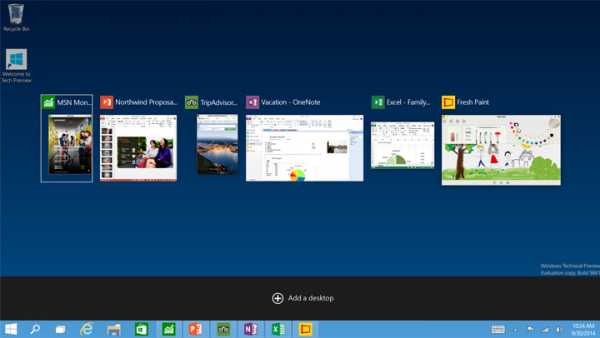
Task View
Новый режим Task View и виртуальные рабочие столы избавляют от необходимости перелистывать десятки окон, как в Windows 8/8.1. При помощи первой функции можно быстро переключаться между всеми запущенными приложениями и файлами, а вторая позволяет создавать сразу несколько рабочих столов для разных видов деятельности (один десктоп для развлечений и игр, второй — для Photoshop, третий — для Word и Internet Explorer и т.п.).
\»Десятку\» наконец-то избавили от панели Charms. В Windows 8, если кто не знает, она отображается справа на экране и предоставляет быстрый доступ к наиболее востребованным функциям — поиску, стартовому экрану, устройствам настройкам и т.д. Конечно, таким меню удобно пользоваться на устройствах в сенсорным дисплеем, однако на компьютерах вызов Charms при помощи мышки и клавиатуры затруднен тем, что курсор нужно подводить к углу экрана
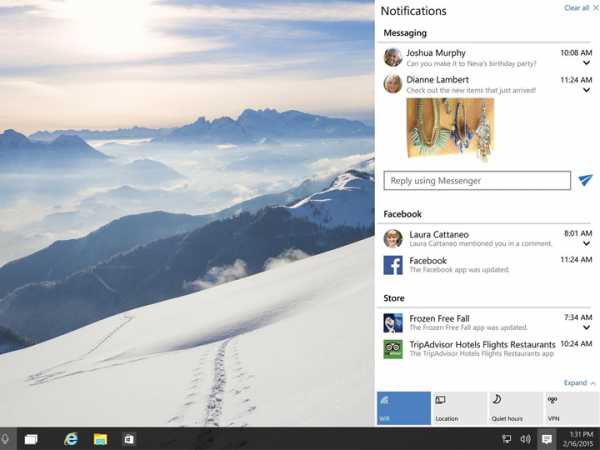
В Windows 10 \»шармы\» заменил единый \»центр управления\» (Action Center), открывающийся свайпом влево. Панель служит для быстрого совершения каких-либо действий: отключения Wi-Fi, перевода ПК в \»планшетный\» режим, блокировки ориентации экрана, подключения к VPN-серверам и т.п. Она же совмещает в себе центр уведомлений, позволяя принимать/ отклонять оповещения, звонить по Skype и отвечать на сообщения из соцсетей.

\»Поселилась\» в Windows 10 и персональная ассистентка Cortana, которая ранее была доступна только на Windows-смартфонах. Логотип и поисковая строка помощницы располагаются на панели задач, рядом с кнопкой \»Пуск\». К ней можно обратиться практически с любой просьбой, к примеру: \»Покажи мне декабрьские фотографии\», \»Надо ли мне надевать сегодня куртку?\» или \»Включи мою любимую музыку\». Также секретарь позволяет запускать приложения, писать письма под диктовку, заносить события в календарь, искать файлы на жестком диске, внешних накопителях или в OneDrive. К сожалению, русский язык Cortana пока не выучила.
Пользователям, ностальгирующим по \»стеклянному\» интерфейсу Aero Glass в Windows Vista (со светящимися иконками, прозрачными рамками, скругленными углами окон, градиентами на кнопках), придется по душе местами полупрозрачный облик \»десятки\».

На официальных скриншотах можно увидеть (на примере полупрозрачного меню \»Пуск\»), что новая ОС заимстует некоторые элементы оформления Aero

Помимо этого, Microsoft скруглила аватарки, а иконки папок сделала очень красочными и интуитивно понятными: можно сразу догадаться, какие файлы лежат внутри. Навигация в \»Проводнике\» (File Explorer) было заметно упрощена
Приверженцев Windows 7 порадует нижняя подсветка иконок на панели задач — она говорит о том, какие приложения запущены. Однако в Windows 10 полностью светятся только значки тех программ, которыми пользуются в текущий момент. В \»семерке\», напомним, светились все запущенные приложения, что могло сбивать с толку.

Суммируя все вышесказанное, компания отошла от наследия версий 8/8.1 и постаралась сделать Windows 10 очень похожей на старую добрую \»семерку\». Вместе с этим Microsoft проделала большую работу \»под капотом\». Во-первых, новая ОС может запускаться гораздо быстрее. При выключении компьютера она выгружает из памяти информацию о сессии, сохраняя ее на жесткий диск или SSD-накопитель, однако ядро системы не выключается полностью, а приостанавливается (как в \»спящем\» режиме). Для сравнения, Windows 7 и более старым версиям необходимо, чтобы система целиком загружалась с диска, файл за файлом. На одинаковом \»железе\» Windows 10 (включая \»восьмерку\») потребуется меньше времени, чтобы возобновить работу, так как ей останется лишь загрузить в память сохраненные ранее файлы.

Во-вторых, Windows 10 выглядит лучше на экранах с высоким разрешением: 2560х1440 или 3200х1800 пикселей. Ультрабуки с суперчеткими дисплеями постепенно становятся нормой, а Microsoft продолжит совершенствовать возможности вывода графики, тогда как \»семерка\» больше обновляться не будет.
В-третьих, в Windows 10 предустановлен более широкий набор драйверов, чем в Windows 7 (в т.ч. для нативной поддержки USB 3.0, различных видов датчиков движения, шины I2C). Проще говоря, пользователям \»десятки\» с большей вероятностью не придется \»гуглить\», почему не работает новая видеокарта, мышка или клавиатура.

В-четвертых, диспетчер задач в Windows 7 почти не изменился с релизом Windows XP в далеком 2001 году. В \»десятке\» он улучшился, включив в себя монитор ресурсов, а также инструменты для диагностики и настройки системы. Просматривать и выгружать из памяти \»прожорливые\» процессы стало удобнее.
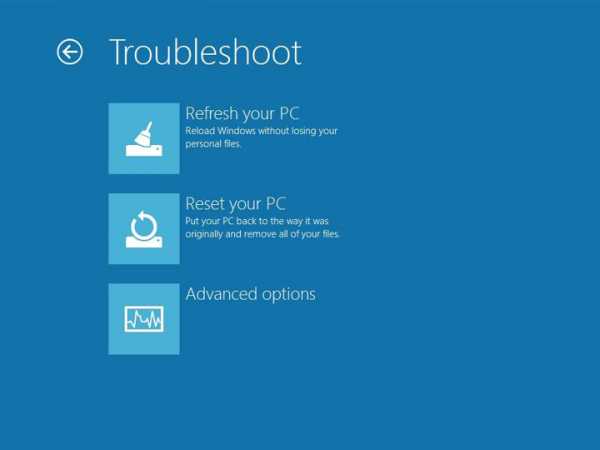
В-пятых, у Windows 10 предусмотрены две функции для переустановки системы, которых нет в \»семерке\». Refresh сохраняет данные, приводя все приложения и \»ось\» в первоначальный вид, а более радикальная Reset — форматирует диск и удаляет всю информацию с компьютера, позволяя начать с чистого листа.
Релиз \»десятки\» ожидается осенью. Владельцы любого устройства (будь то компьютер, планшет или смартфон), работающего на Windows 8.1, 7 или Windows Phone 8.1, смогут обновиться до 10-й версии бесплатно в течение года после релиза новой \»десятки\». Разумеется, при условии, что их текущая \»ось\» была получена официальным путем, а не скачана из файлообменников. Во сколько обойдется Windows 10 новым пользователям и владельцам ПК с более старыми версиями ОС, пока неизвестно.
microsoftclub.ru
Лучшее и худшее в Windows 10
Терпеть не можете Windows 8? Для вас хорошая новость: Windows 10 во многих отношениях раздражает куда меньше.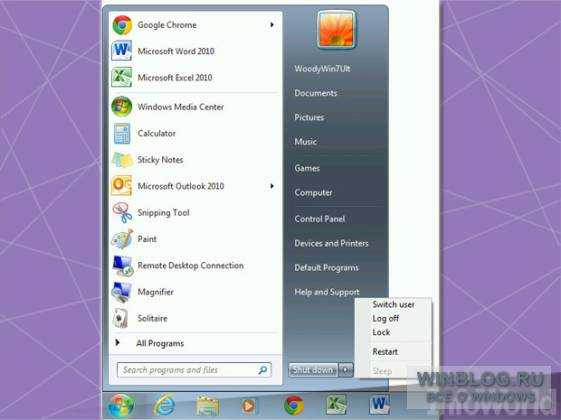
Не ставите Windows 8, потому что меню «Пуск» (Start) в ней заменили Metro-плитками? И правильно делаете. А вот в Windows 10 есть и то, и другое, но вывернуто все по-новому.
Вот стандартное меню «Пуск» из Windows 7. Слева вверху – закрепленные ссылки. Ниже – список более или менее часто используемых программ. В самом низу – строка поиска.
Стрелки справа от пунктов меню открывают список недавно открытых документов или функций программы.
В правой части меню собраны стандартные ссылки на самые востребованные программы и расположения. Список можно изменять, но очень ограниченно. В самом низу – опции выключения.
Меню «Пуск» Windows 10: добро пожаловать в будущее

Вот меню «Пуск» в Windows 10 – такое, каким оно выглядит в сборке под номером 9860 (а до выхода в продажу все еще, несомненно, поменяется). Опытный пользователь Windows 7 сразу обратит внимание на знакомый список ссылок в левой части меню и опознает в плитках справа останки инопланетной цивилизации. Если вам не нужны плитки – просто понажимайте на них правой кнопкой мыши и повыбирайте опцию «Изъять из меню "Пуск"» (Unpin from Start), чтобы от них избавиться.
В целом дизайн меню неудобства вызывать не должен, если не считать мелких косметических изменений (кнопка питания, например, переехала наверх, рядом с именем пользователя). Однако не сразу становится понятно, что за знакомым фасадом кроются совершенно новые механизмы.
Но в целом Windows 10 как будто бы спасает корабль под гордым названием «Пуск», который Windows 8 пыталась потопить ради Metro.
Навигация немного поменялась
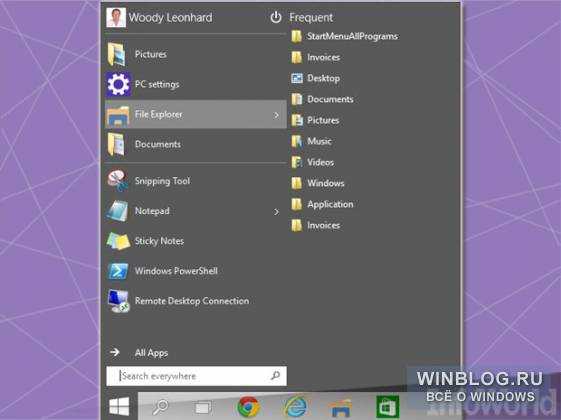
В Windows 10 для того, чтобы открыть папку «Документы» (Documents), нужно нажать на значке «Документы» в левой части меню. Если навести на него курсор, появится список часто используемых папок. В Windows 7 библиотека «Документы» открывается ссылкой в правой части меню (с библиотеками, кстати, в Windows 10 тоже не все так просто, но об этом ниже).
Навигация в Windows 10 также отличается, потому что Проводник (File Explorer) теперь открывается в новом разделе «Домой» (Home), о котором тоже позже. В какой версии навигация удобнее? Трудно сказать. На практике я довольно быстро адаптировался к новой системе, но те, кто пропустил Windows 8, возможно, будут спотыкаться о Metro-плитки в правой части меню (пока их не удалят).
Новый список приложений бесконечен

Пользователи Windows 7 обычно смиряются с тем, что после нескольких лет использования найти что-либо в списке «Все программы» (All Programs) становится невозможно. Новые приложения заполняют его отдельными ярлыками, и в результате получается алфавитный список программ, через который трудно продраться.
Если вам приходилось пользоваться аналогичным списком Metro-плиток в Windows 8, то вы, возможно, и по сей день ищете в нем нужную.
В сборке Technical Preview под номером 9860 все Metro-приложения (которых немало) представлены в списке «Все приложения» (All Apps) отдельными ссылками. Другими словами, мусора стало еще больше.
Закрепление в меню «Пуск»: где именно?
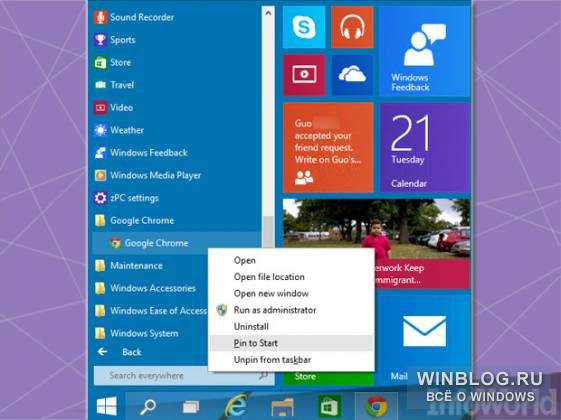
Пользователи Windows 7 привыкли, что программу можно закрепить в верхней части меню «Пуск», нажав на ней правой кнопкой мыши в списке «Все программы» и выбрав пункт «Закрепить в меню "Пуск"» (Pin to Start). В Windows 8 закреплять можно только плитки на начальном экране. Неудивительно, что Windows 8 многие пропустили.
В Windows 10 с закреплением дела обстоят не намного лучше, чем в Windows 8. Если нажать правой кнопкой мыши на программе в списке «Все приложения» и выбрать пункт «Закрепить в меню "Пуск"», она появится в виде Metro-плитки в правой части меню «Пуск».
Опытных пользователей Windows 7 наверняка будет раздражать, что единственный способ закрепить программу в левой части меню «Пуск» – перетащить ее из списка недавно использованных в левой же части.
Оцените статью: Голосов 3www.winblog.ru
Чем Windows 10 лучше Windows 7
Стоит ли рискнуть и скачать Windows 10? Выход Windows 10 в ее окончательном виде, как ожидается, состоится не раньше середины 2015-го, однако уже сейчас в Windows 10 русская локализацияподдерживается, скачать Windows 10 бесплатно и совершенно легально можно прямо с сайта Microsoft. У большинства пользователей, попробовавших ее, система без особых проблем работает даже на оборудовании, выпущенном пять и более лет назад. Вспомним, что отвратило пользователей от Windows 8 и расскажем, как в Windows 10 разработчикам операционки удалось исправить свои недочеты.
Операционная система Windows 8, вышедшая осенью 2012 года, не снискала особого успеха у приверженцев "семерки" и Windows XP: радикальных перемен было внесено слишком много. Львиная доля рядовых пользователей отказалась от апдейта, не захотев осваивать новый Metro-интерфейс, а бизнес — тратиться на покупку лицензий и переучивать сотрудников. Неприятие во многом вызвал стартовый экран с "плитками", который был попросту неудобен владельцам ПК без тачскрина.

Отталкивало и то, что нельзя было сразу перейти в "классический" рабочий стол, миновав экран "Пуск"
В Windows 8.1, появившейся год спустя, Microsoft постаралась учесть свалившуюся на нее критику. Компания обогатила интерфейс, ввела новые жесты и размеры "плиток", доработала функцию Snap View, позволив размещать несколько приложений одновременно на больших экранах, а главное — вернула возможность запуска "Рабочего стола" в обход "плиточного" экрана "Пуск".

Саму "пусковую" кнопку тоже вернули, правда, функционировать она начала совсем не так, как в старых версиях ОС
Несмотря на улучшения, версия 8.1 была по-прежнему ориентирована на сенсорные ПК (как и последовавшие за ней апдейты), а перемен оказалось недостаточно, чтобы привлечь консервативных пользователей. В сентябре прошлого года Microsoft сделала более решительную попытку вернуться к истокам, анонсировав Windows 10. О причинах перескока через цифру в компании отшучивались ("Она пришла и ушла", — так, например, вице-президент по маркетингу Тони Профет ответил на вопрос о том, что случилось с Windows 9). Возможно, они хотели дать понять, что Windows 10 — это масштабное переосмысление опыта последних лет, которое не должно вызывать негативных ассоциаций с "восьмеркой". Вести.Hi-tech выяснили, чем же новая "ось" может оказаться лучше своих предшественниц.
К Windows 7, релиз которой состоялся в 2009 году, пользователи остаются очень лояльны: она установлена на 55,92% всех ПК. По статистике Net Applications на январь, "старичок" Windows XP закрепился на почетном втором месте — 18,93%, чего не скажешь о современных Windows 8 (3,79%) и 8.1 (10,04%), плетущихся в хвосте. Чтобы новой ОС было легко и просто пользоваться, компания попыталась взять лучшее из двух миров, соединив яркую и креативную Windows 8 с удобством и интуитивностью Windows 7.
Кардинальные изменения претерпело меню "Пуск", которое в Windows 10 обладает двумя видами. Оно может быть компактным, как в Windows 7, либо разворачиваться на весь экран, как в Windows 8.1. Полноценное стартовое меню не только обеспечивает доступ к самым используемым приложениям, но также позволяет настраивать вкладки с любимыми программами, утилитами и сайтами. Пользователи могут добавлять "живые плитки", удалять их, изменять размеры и самостоятельно решать, насколько заметным должен быть тот или иной ярлык.
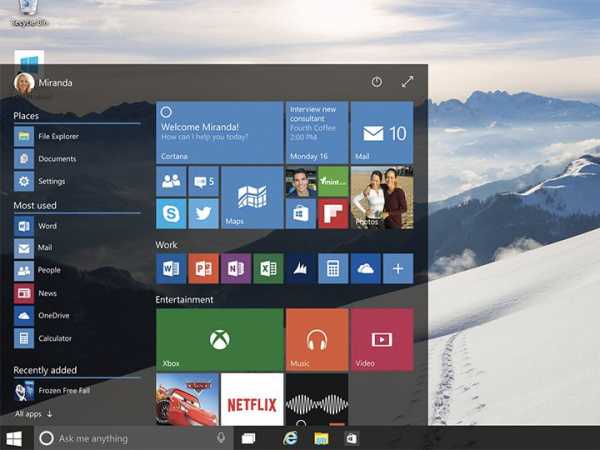
Меню "Пуск" стало гибридным. В левой его части расположен список приложений (проводник, документы, настройки и др.), в правой — "живые плитки" (с почтой, браузером, ярлыками Office). Внизу, на панели задач, можно увидеть кнопку для вызова помощницы Cortana
Открываемые в Windows 10 приложения больше не заполняют экран целиком, как на планшете. Запускаясь, окно принимает более "классический" вид: его можно перемещать, сворачивать, растягивать и закрывать, нажимая на крестик в углу. Разумеется, при желании его можно и раскрыть на полный экран.

Snap
Функция Snap была оптимизирована для привычного рабочего стола. Windows 10 позволяет разместить на экране до четырех приложений сразу, причем система сама подстроит размер окна под свободное место. Также Microsoft попыталась угодить продвинутым пользователям, добавив улучшенную функцию прикрепления окон на нескольких мониторах, о чем они давно просили.

Task View
Новый режим Task View и виртуальные рабочие столы избавляют от необходимости перелистывать десятки окон, как в Windows 8/8.1. При помощи первой функции можно быстро переключаться между всеми запущенными приложениями и файлами, а вторая позволяет создавать сразу несколько рабочих столов для разных видов деятельности (один десктоп для развлечений и игр, второй — для Photoshop, третий — для Word и Internet Explorer и т.п.).
"Десятку" наконец-то избавили от панели Charms. В Windows 8, если кто не знает, она отображается справа на экране и предоставляет быстрый доступ к наиболее востребованным функциям — поиску, стартовому экрану, устройствам настройкам и т.д. Конечно, таким меню удобно пользоваться на устройствах в сенсорным дисплеем, однако на компьютерах вызов Charms при помощи мышки и клавиатуры затруднен тем, что курсор нужно подводить к углу экрана
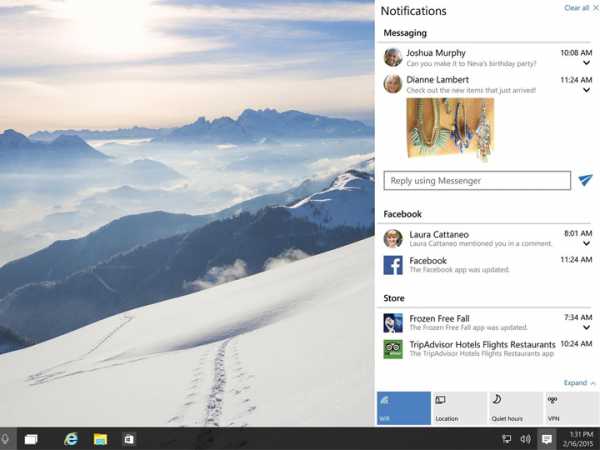
В Windows 10 "шармы" заменил единый "центр управления" (Action Center), открывающийся свайпом влево. Панель служит для быстрого совершения каких-либо действий: отключения Wi-Fi, перевода ПК в "планшетный" режим, блокировки ориентации экрана, подключения к VPN-серверам и т.п. Она же совмещает в себе центр уведомлений, позволяя принимать/ отклонять оповещения, звонить по Skype и отвечать на сообщения из соцсетей.

"Поселилась" в Windows 10 и персональная ассистентка Cortana, которая ранее была доступна только на Windows-смартфонах. Логотип и поисковая строка помощницы располагаются на панели задач, рядом с кнопкой "Пуск". К ней можно обратиться практически с любой просьбой, к примеру: "Покажи мне декабрьские фотографии", "Надо ли мне надевать сегодня куртку?" или "Включи мою любимую музыку". Также секретарь позволяет запускать приложения, писать письма под диктовку, заносить события в календарь, искать файлы на жестком диске, внешних накопителях или в OneDrive. К сожалению, русский язык Cortana пока не выучила.
Пользователям, ностальгирующим по "стеклянному" интерфейсу Aero Glass в Windows Vista (со светящимися иконками, прозрачными рамками, скругленными углами окон, градиентами на кнопках), придется по душе местами полупрозрачный облик "десятки".
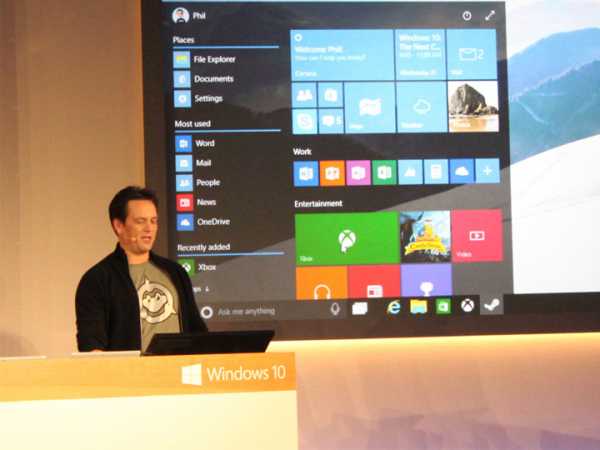
На официальных скриншотах можно увидеть (на примере полупрозрачного меню "Пуск"), что новая ОС заимстует некоторые элементы оформления Aero
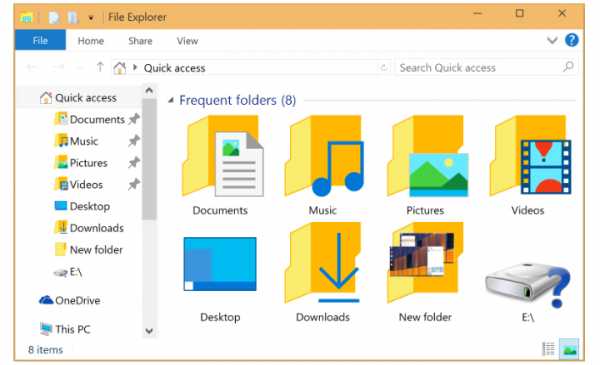
Помимо этого, Microsoft скруглила аватарки, а иконки папок сделала очень красочными и интуитивно понятными: можно сразу догадаться, какие файлы лежат внутри. Навигация в "Проводнике" (File Explorer) было заметно упрощена
Приверженцев Windows 7 порадует нижняя подсветка иконок на панели задач — она говорит о том, какие приложения запущены. Однако в Windows 10 полностью светятся только значки тех программ, которыми пользуются в текущий момент. В "семерке", напомним, светились все запущенные приложения, что могло сбивать с толку.
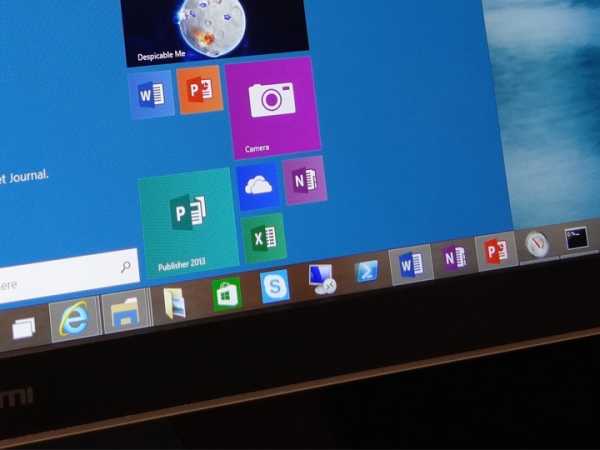
Суммируя все вышесказанное, компания отошла от наследия версий 8/8.1 и постаралась сделать Windows 10 очень похожей на старую добрую "семерку". Вместе с этим Microsoft проделала большую работу "под капотом". Во-первых, новая ОС может запускаться гораздо быстрее. При выключении компьютера она выгружает из памяти информацию о сессии, сохраняя ее на жесткий диск или SSD-накопитель, однако ядро системы не выключается полностью, а приостанавливается (как в "спящем" режиме). Для сравнения, Windows 7 и более старым версиям необходимо, чтобы система целиком загружалась с диска, файл за файлом. На одинаковом "железе" Windows 10 (включая "восьмерку") потребуется меньше времени, чтобы возобновить работу, так как ей останется лишь загрузить в память сохраненные ранее файлы.

Во-вторых, Windows 10 выглядит лучше на экранах с высоким разрешением: 2560х1440 или 3200х1800 пикселей. Ультрабуки с суперчеткими дисплеями постепенно становятся нормой, а Microsoft продолжит совершенствовать возможности вывода графики, тогда как "семерка" больше обновляться не будет.
В-третьих, в Windows 10 предустановлен более широкий набор драйверов, чем в Windows 7 (в т.ч. для нативной поддержки USB 3.0, различных видов датчиков движения, шины I2C). Проще говоря, пользователям "десятки" с большей вероятностью не придется "гуглить", почему не работает новая видеокарта, мышка или клавиатура.

В-четвертых, диспетчер задач в Windows 7 почти не изменился с релизом Windows XP в далеком 2001 году. В "десятке" он улучшился, включив в себя монитор ресурсов, а также инструменты для диагностики и настройки системы. Просматривать и выгружать из памяти "прожорливые" процессы стало удобнее.

В-пятых, у Windows 10 предусмотрены две функции для переустановки системы, которых нет в "семерке". Refresh сохраняет данные, приводя все приложения и "ось" в первоначальный вид, а более радикальная Reset — форматирует диск и удаляет всю информацию с компьютера, позволяя начать с чистого листа.
Релиз "десятки" ожидается осенью. Владельцы любого устройства (будь то компьютер, планшет или смартфон), работающего на Windows 8.1, 7 или Windows Phone 8.1, смогут обновиться до 10-й версии бесплатно в течение года после релиза новой "десятки". Разумеется, при условии, что их текущая "ось" была получена официальным путем, а не скачана из файлообменников. Во сколько обойдется Windows 10 новым пользователям и владельцам ПК с более старыми версиями ОС, пока неизвестно.
Рекомендую для просмотра веселые видео на моем новом канале Comedy Coub
https://www.youtube.com/channel/UCKTiKwmHa8A-ZLh2prawxRA
elementarnov.ru
Лучшие сборки Windows 10: сравниваем, тестируем
Поскольку Windows 10 является наиболее актуальной версией «окошек», у нее регулярно выходят новые версии. Чтобы немного внести ясность в путаницу с «билдами», мы собрали для вас гайд по основным сборкам «десятки». А также приглашаем принять участие в народном тесте — вместе выберем лучшую сборку Windows 10!
Издания, ветви, сборки Windows 10: разбираемся в истории версий
Прежде чем говорить о сборках «десятки», немного уточним, о чем пойдет речь. Windows 10, как и любой программный продукт, разрабатывается, затем тестируется и, наконец, выпускается для конечного потребителя. В зависимости от стадии тестирования и целевой аудитории, вся база программного кода Windows 10 распадается на логические категории:
- Издания (Editions) — версии системы по типу конечного пользователя. Существует четыре издания Windows 10 для персональных компьютеров: Home (Домашняя), Pro (Профессиональная), Enterprise (Корпоративная) и Education (Для образовательных учреждений). Издания имеют общую базу кода, но различаются по функциям, продолжительности технической поддержки и стоимости.
- Ветви (Branches) — версии общей базы кода системы. Их три: Insider Preview(нестабильная ветка для тестировщиков), Current Branch или CB (стабильная ветка для изданий Home и Pro) и Current Branch for Business или CBB (стабильная ветка для изданий Enterprise и Education). Они различаются по частоте получения обновлений: пользователи Insider Preview получают все обновления (и ошибки вместе с ними), пользователи Current Branch for Business — только наиболее хорошо протестированные и стабильные (то есть, работающие без ошибок).
- Сборки (Builds) — собственно, комплексы обновлений базы кода Windows 10, получаемые пользователями различных изданий и веток Windows 10. Каждая сборка имеет кодовый номер (например, последняя имеет номер 1803), самые крупные сборки — кодовые имена (например, Redstone 1). У самых крупных сборок «десятки» также есть «маркетинговые» имена — к примеру, April 2018 Update.
О самых крупных сборках (их также называют ключевыми) мы, собственно, и поведем речь. Они доступны для пользователей всех изданий Windows. Каждая из них дошла до ветви Current Branch for Business, то есть, отличается стабильностью. Так что можно с некоторой долей уверенности утверждать, что это лучшие сборки Windows 10.
Сборка 1507: премьера
Дата выхода: 29 июля 2015
Номер сборки: 10.0.10240
Кодовое имя: Threshold 1
Маркетинговое имя: Release-To-Manufacturing (RTM)
Окончание поддержки: 9 мая 2017
Самая первая сборка Windows 10, ставшая доступной широкому кругу пользователей. В ней мир впервые увидел интерфейс Windows 10 в обновленном стиле Metro, возвращенную кнопку Пуск, менеджер рабочего пространства Continuum, голосовой помощник Cortana, виртуальные рабочие столы, боковую панель настроек вместо Панели управления и браузер Microsoft Edge вместо Internet Explorer. Кроме того, в нее были добавлены инновационные функции для геймеров: интеграция с XBox, поддержка DirectX 12 и игровая панель, позволяющая делать скриншоты и записывать видео. Поддержка сборки закончилась весной 2017 года.
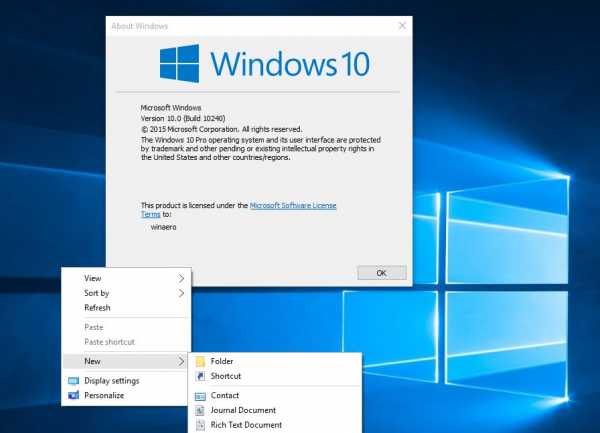 Самая первая сборка Windows 10 еще несла в себе какой-то дух «семерки».
Самая первая сборка Windows 10 еще несла в себе какой-то дух «семерки». Сборка 1511: игры
Дата выхода: 10 ноября 2015
Номер сборки: 10.0.10586
Кодовое имя: Threshold 2
Маркетинговое имя: November Update
Окончание поддержки: 10 октября 2017 (для CB), 10 апреля 2018 (для CBB)
Вторая крупная и самая «геймерская» сборка Windows 10, основные нововведения которой сконцентрировались вокруг мультимедиа и игр. Так, в систему был интегрирован Skype, включая текстовые сообщения, видеосвязь и IP-телефонию. В Microsoft Edge добавили возможность организации онлайн-трансляций, а также сильно обновили приложение для интеграции с XBox, добавив множество новых мультимедийных и социальных функций. Поддержка сборки закончилась весной 2018 года.
 В этой сборке Windows 10 также появилось приложение My People, хранящее информацию о ваших контактах и позволяющее поддерживать с ними связь.
В этой сборке Windows 10 также появилось приложение My People, хранящее информацию о ваших контактах и позволяющее поддерживать с ними связь. Сборка 1607: интероперабельность
Дата выхода: 2 августа 2016
Номер сборки: 10.0.14393
Кодовое имя: Redstone 1
Маркетинговое имя: Anniversary Update
Окончание поддержки: 10 апреля 2018 (для CB), 9 октября 2018 (для CBB)
Третья стабильная сборка Windows 10 и первая из тех, которые еще поддерживаются на данный момент. Лучшая сборка Windows 10 по количеству новой функциональности после 1507. Наиболее радикальные нововведения коснулись взаимодействия с другими системами и установки программ: появилась поддержка запуска приложений Linux в командной строке Windows, возможность использования старых Windows-приложений, а также часы активности, ограничивающие автозагрузку обновлений. Помимо этого, впервые была продемонстрирована технология Windows Ink, позволяющая рукописный ввод при помощи цифрового пера с последующим распознаванием текста.
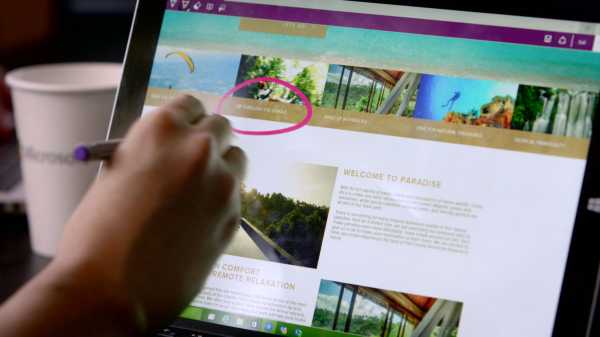 Windows Ink — одна из самых удивительных технологий Windows 10, превращающая компьютер обратно в бумажный лист, появилась в первой сборке Redstone.
Windows Ink — одна из самых удивительных технологий Windows 10, превращающая компьютер обратно в бумажный лист, появилась в первой сборке Redstone. Сборка 1703: синхронизация
Дата выхода: 5 апреля 2017
Номер сборки: 10.0.15063
Кодовое имя: Redstone 2
Маркетинговое имя: Creators Update
Окончание поддержки: 9 октября 2018 (для CB), 9 апреля 2019 (для CBB)
Относительно небольшое обновление по сравнению с предыдущим. Самые заметные нововведения в нем коснулись синхронизации: так, появилась функция Windows Anywhere, позволяющая синхронизировать системные и сетевые настройки между различными устройствами под управлением Windows 10.
 Windows Anywhere в сборке Redstone 2 позволяет перенести настройки, к примеру, с компьютера на планшет.
Windows Anywhere в сборке Redstone 2 позволяет перенести настройки, к примеру, с компьютера на планшет. Сборка 1709: виртуальная реальность
Дата выхода: 17 октября 2017
Номер сборки: 10.0.16299
Кодовое имя: Redstone 3
Маркетинговое имя: Fall Creators Update
Окончание поддержки: 9 апреля 2019 (для CB), 9 октября 2019 (для CBB)
В четвертой сборке Windows 10 появилась поддержка технологий дополненной реальности (Windows Mixed Reality). Она позволяет создавать виртуальные объекты, к примеру, в Paint 3D, и переносить их в реальный мир при помощи очков виртуальной реальности. С системой был интегрирован целый ряд специализированных очков Acer, Asus, Dell, HP, Lenovo и Samsung.
 Начиная с этой сборки, Windows 10 поддерживает очки виртуальной реальности.
Начиная с этой сборки, Windows 10 поддерживает очки виртуальной реальности. Сборка 1803: шпионская функциональность?
Дата выхода: 30 апреля 2018
Номер сборки: 10.0.17134
Кодовое имя: Redstone 4
Маркетинговое имя: April 2018 Update
Окончание поддержки: 12 ноября 2019
Самая свежая актуальная сборка Windows 10, в настоящий момент доступная пользователям. Именно в ней появилась неприятно удивившая многих шкала активности пользователя, записывающая ваши действия за последние дни и позволяющая, к примеру, перейти к файлам и приложениям, открытым неделю назад. Кому-то данная функция кажется удобной, а кому-то нарушающей личные границы; в любом случае, сейчас самое время ее протестировать.
 Шкала активности пользователя — последнее нововведение Microsoft — позволяет вернуться к задачам, выполненным несколько дней назад.
Шкала активности пользователя — последнее нововведение Microsoft — позволяет вернуться к задачам, выполненным несколько дней назад. Грядущие сборки
В ближайшие 12 месяцев нас ожидают еще две крупных сборки Windows 10. В конце 2018 года должна увидеть свет сборка 1809 под кодовым именем Redstone 5. Сейчас она находится в стадии раннего тестирования в ветке Insider Preview, и по отзывам инсайдеров, принесет много обновлений в плане юзабилити. Так, к примеру, в интерфейсе появится функция Sets, позволяющая открывать приложения во вкладках, аналогично веб-страницам в браузере.
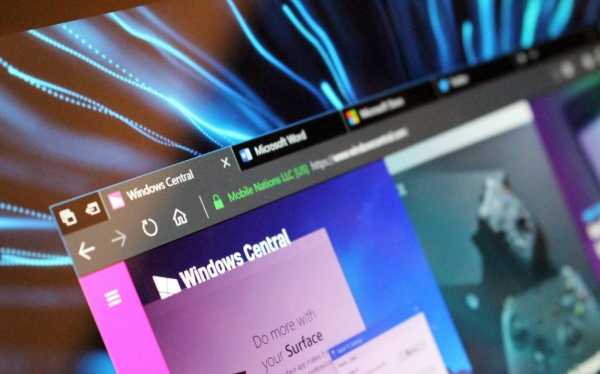 Выглядеть функция Sets будет примерно так (в одном окне открыты браузер, Microsoft Word и несколько других приложений).
Выглядеть функция Sets будет примерно так (в одном окне открыты браузер, Microsoft Word и несколько других приложений). Наконец, 25 июля 2018 года в тестирование была запущена сборка 1903 под кодовым именем 19h2. Более или менее доступной для публичного изучения она должна стать в начале 2019 года.
Народный тест: выбираем лучшую сборку Windows 10
Если вы пользователь Windows 10, приглашаем вас принять участие в нашем опросе и помочь выяснить: какая сборка Windows 10 на текущий момент является лучшей?
Для того чтобы узнать, какая сборка Windows 10 установлена на вашем компьютере или ноутбуке, сделайте следующее:
- Нажмите Win + R и откройте диалоговое окно Выполнить.
- В строке Выполнить напишите winver и нажмите ОК. Отобразится диалоговое окно, в котором будет указана версия ОС и информация о регистрации.
- Посмотрите на строку Версия. Так вы узнаете, какая сборка установлена у вас в настоящий момент.
 Сборка 1511 — November Update на персональном компьютере.
Сборка 1511 — November Update на персональном компьютере.nig.mirtesen.ru
- Визитку сделать самому

- Chrome долго запускается
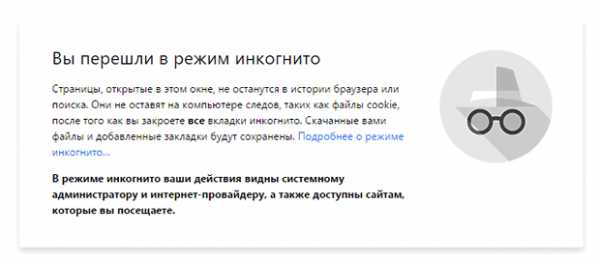
- Что делать если в интернете видео не показывает

- Синий экран смерти что делать windows 7 коды ошибок 0x0000007f

- Где найти программы и компоненты в виндовс 7

- Что нужно чтобы стать специалистом it

- Ошибка не удается найти указанный файл 2
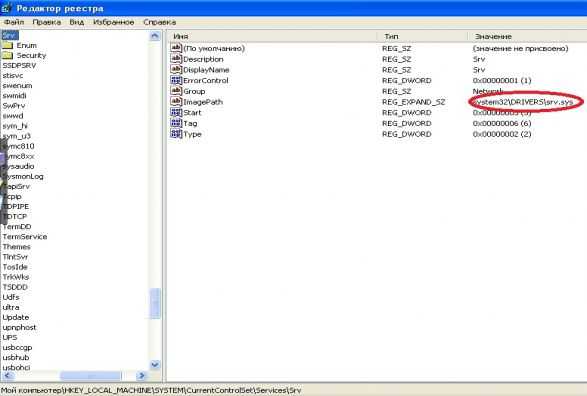
- Как подключить кабель hdmi от компьютера к телевизору windows 7

- Как сделать чтобы на почту не приходили ненужные письма
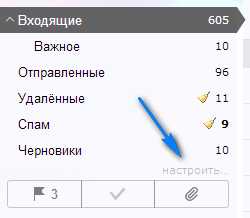
- Acronis disk director инструкция на русском

- Видеоплата что такое

